このコンテンツはお使いのブラウザには対応しておりません。
新しいバージョンのブラウザでアクセスしてください。
新しいバージョンのブラウザでアクセスしてください。
Firefoxで広告の行動履歴追跡を無効化する
多くのWebページにはたくさんの広告が表示されています。(このサイトでもそうです)
より効果的に広告を配信するために、最近ではサードパーティCookieを利用して、ユーザのWebページ閲覧履歴を追跡できるような仕組みが導入されています。
これにより、閲覧中のWebページに関連することに加えて、ユーザの嗜好にあった広告が配信されるようになります。
利用者から見ると、この仕組みは賛否両論あると思います。 便利だと思う利用者もいれば、閲覧履歴を追跡されることに抵抗がある利用者もいるでしょう。
ここでは、Firefoxにおいて、行動履歴の追跡を無効化する方法を説明します。
より効果的に広告を配信するために、最近ではサードパーティCookieを利用して、ユーザのWebページ閲覧履歴を追跡できるような仕組みが導入されています。
これにより、閲覧中のWebページに関連することに加えて、ユーザの嗜好にあった広告が配信されるようになります。
利用者から見ると、この仕組みは賛否両論あると思います。 便利だと思う利用者もいれば、閲覧履歴を追跡されることに抵抗がある利用者もいるでしょう。
ここでは、Firefoxにおいて、行動履歴の追跡を無効化する方法を説明します。
| プロダクト | バージョン |
| Firefox | 19.0.2 |
どの程度プライバシー保護を優先するかで設定の選択肢はいくつかあります。
一番単純なのはCookieを全面的に無効にしてしまうことですが、それではあまりにも不便です。
また、プライベートブラウジングを利用するという方法もありますが、面倒です。
ここでは、以下の2つの設定を説明します。
ただし、Webサイト側がこれに対応している場合にのみ有効です。
上部の設定項目の「プライバシー」をクリックします。
プライバシー設定画面が表示されます。
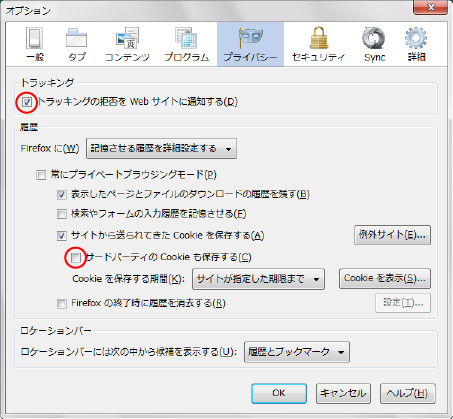 追跡拒否を設定するには、トラッキング設定の「トラッキングの拒否をWebサイトに通知する」をチェックします。
追跡拒否を設定するには、トラッキング設定の「トラッキングの拒否をWebサイトに通知する」をチェックします。
サードパーティCookieのみを無効化するには、履歴設定で「記憶させる履歴を詳細設定する」を選択し、「サードパーティのCookieも保存する」のチェックを外します。
「OK」をクリックします。
Firefox62.0.3の設定画面の例を追記しておきます。
OSはWindows10に変わっています。
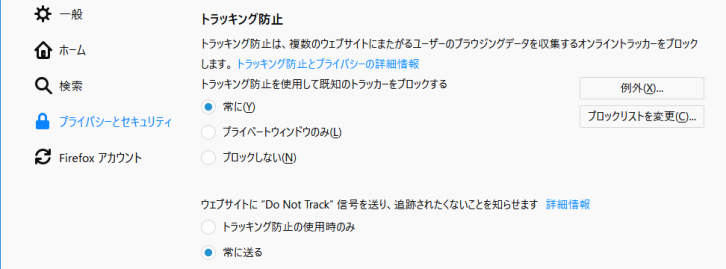

サードパーティCookieの設定も合わせて「コンテンツブロッキング」というセクションにまとめられました。
「Cookieとサイトデータ」というセクションも残っており、サードパーティCookieの設定を変更すると、そちらのセクションの設定も連動して変更されます。
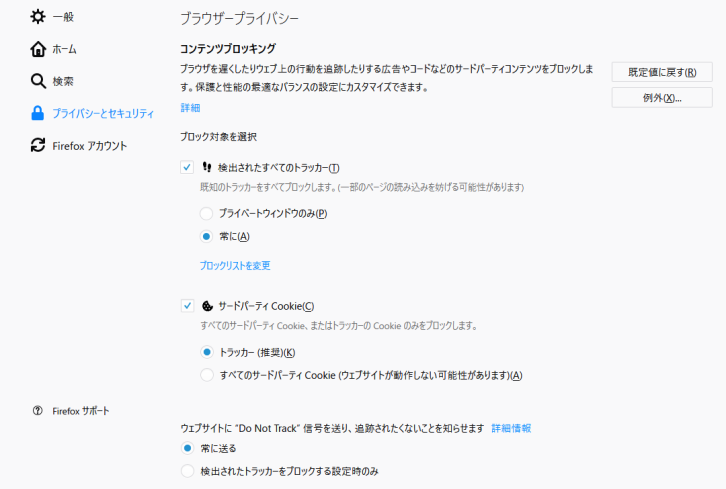 なお、コンテンツブロッキングでは、特定のサイトを例外として登録することができます。
なお、コンテンツブロッキングでは、特定のサイトを例外として登録することができます。
コンテンツブロッキングを有効にした状態でWebサイトにアクセスすると、アドレスバーに「盾」のアイコンが表示されます。
 アイコン部分をクリックするとサイト固有の情報・設定のポップアップウィンドウが表示されます。
アイコン部分をクリックするとサイト固有の情報・設定のポップアップウィンドウが表示されます。
「このサイトではブロッキングを無効にする」をクリックすると、例外サイトとして登録されます。
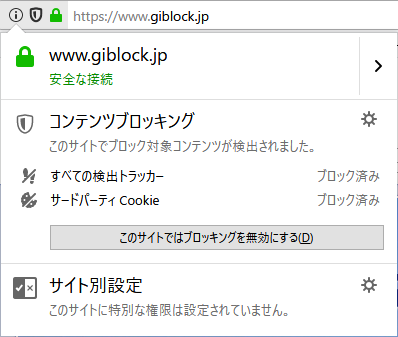
「コンテンツブロッキング」の設定を「標準」と「厳格」から選べるようになりました。 カスタマイズした設定を選ぶことも可能です。
以前は「Cookieとサイトデータ」セクションにも設定がありましたが、重複する項目は削除されたようです。
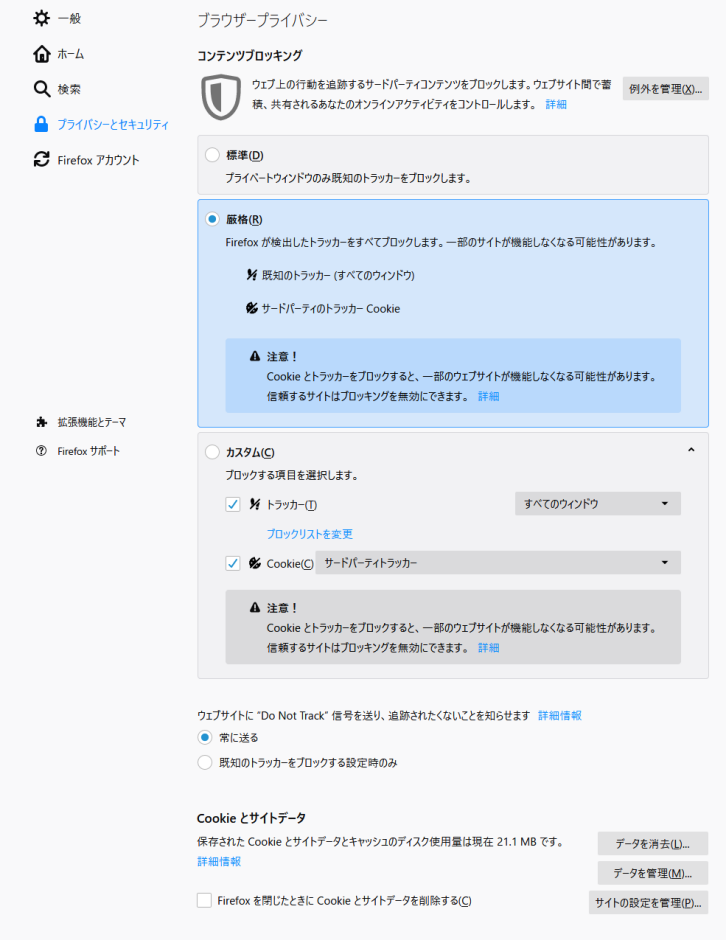
一番単純なのはCookieを全面的に無効にしてしまうことですが、それではあまりにも不便です。
また、プライベートブラウジングを利用するという方法もありますが、面倒です。
ここでは、以下の2つの設定を説明します。
1)追跡拒否設定
追跡拒否をWebサイト側に通知するようにします。ただし、Webサイト側がこれに対応している場合にのみ有効です。
2)サードパーティCookie無効化
サードパーティCookieのみ保存しないようにします。設定手順
「ツール」メニューの「オプション」をクリックします。上部の設定項目の「プライバシー」をクリックします。
プライバシー設定画面が表示されます。
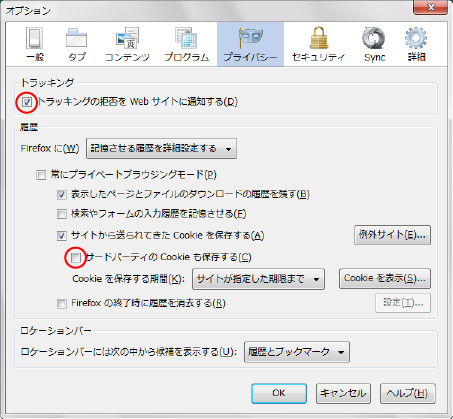
Firefoxのプライバシー設定画面
サードパーティCookieのみを無効化するには、履歴設定で「記憶させる履歴を詳細設定する」を選択し、「サードパーティのCookieも保存する」のチェックを外します。
「OK」をクリックします。
追記1
その後、Firefoxのアップデートが繰り返され、設定画面の構成も大幅に変更されました。Firefox62.0.3の設定画面の例を追記しておきます。
OSはWindows10に変わっています。
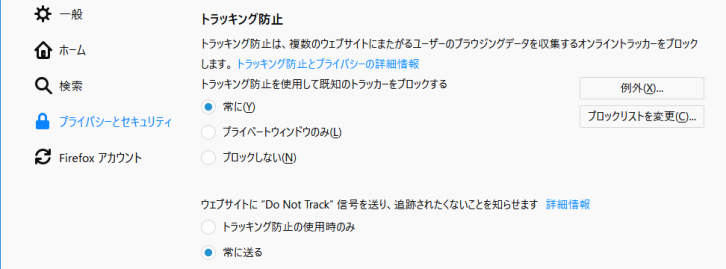
Firefox62.0.3の「プライバシーとセキュリティ」設定画面の「トラッキング防止」セクション

Firefox62.0.3の「プライバシーとセキュリティ」設定画面の「Cookieとサイトデータ」セクション
追記2
さらに、Firefox63では、また設定画面の構成が変わりました。サードパーティCookieの設定も合わせて「コンテンツブロッキング」というセクションにまとめられました。
「Cookieとサイトデータ」というセクションも残っており、サードパーティCookieの設定を変更すると、そちらのセクションの設定も連動して変更されます。
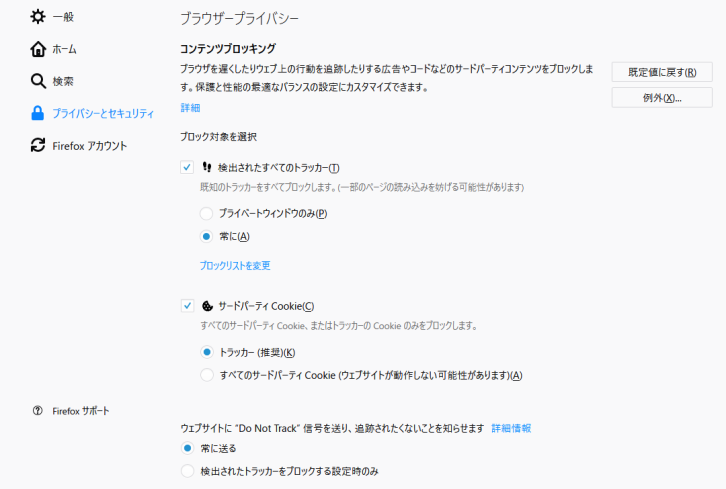
Firefox63.0.1の「プライバシーとセキュリティ」設定画面の「コンテンツブロッキング」セクション
コンテンツブロッキングを有効にした状態でWebサイトにアクセスすると、アドレスバーに「盾」のアイコンが表示されます。
Firefox63.0.1で、コンテンツブロッキングを有効にした状態でWebサイトにアクセスした時の「盾」アイコンの表示
「このサイトではブロッキングを無効にする」をクリックすると、例外サイトとして登録されます。
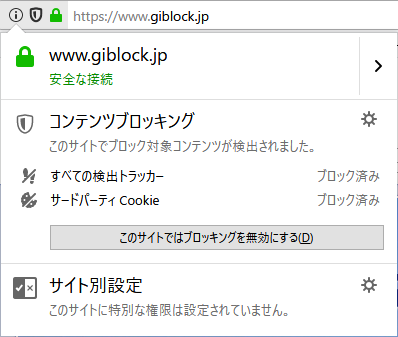
Firefox63.0.1のサイト固有の情報・設定のポップアップウィンドウ
追記3
Firefox65で、また設定画面が変わりました。「コンテンツブロッキング」の設定を「標準」と「厳格」から選べるようになりました。 カスタマイズした設定を選ぶことも可能です。
以前は「Cookieとサイトデータ」セクションにも設定がありましたが、重複する項目は削除されたようです。
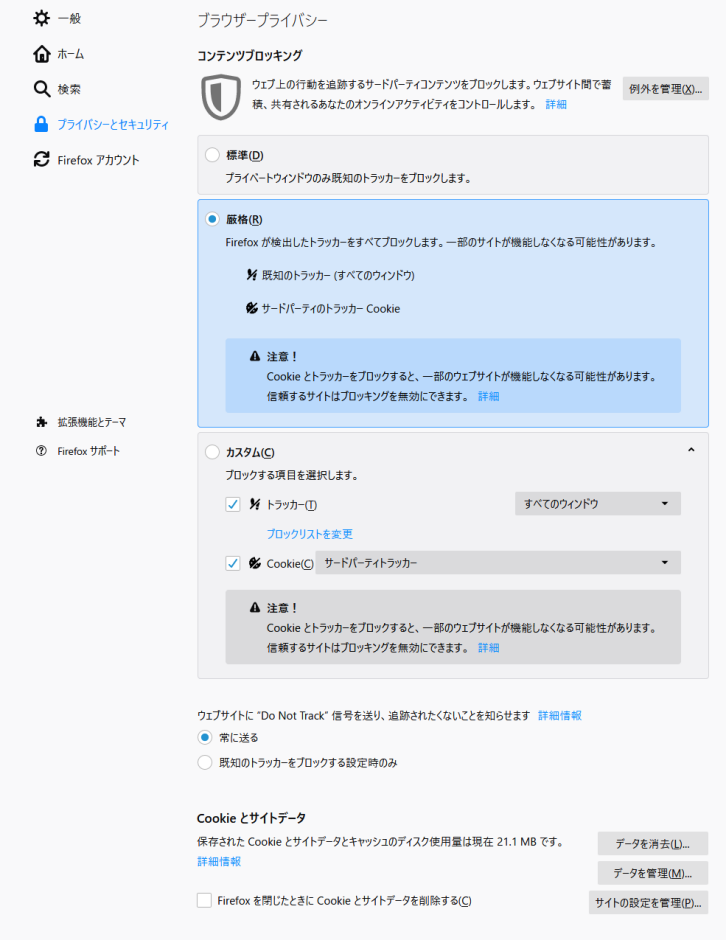
Firefox65.0の「プライバシーとセキュリティ」設定画面の「コンテンツブロッキング」セクションと「Cookieとサイトデータ」セクション
当サイトでは、第三者配信による広告サービスを利用しています。
このような広告配信事業者は、ユーザーの興味に応じた商品やサービスの広告を表示するため、当サイトや他サイトへのアクセスに関する情報(氏名、住所、メール アドレス、電話番号は含まれません)を使用することがあります。
このプロセスの詳細やこのような情報が広告配信事業者に使用されないようにする方法については、こちらをクリックしてください。